配置 Zabbix Server 监控 RabbitMQ 集群
为了实现多维监控 RabbitMQ 集群,RabbitMQ 支持启用 Zabbix 提供监控服务。
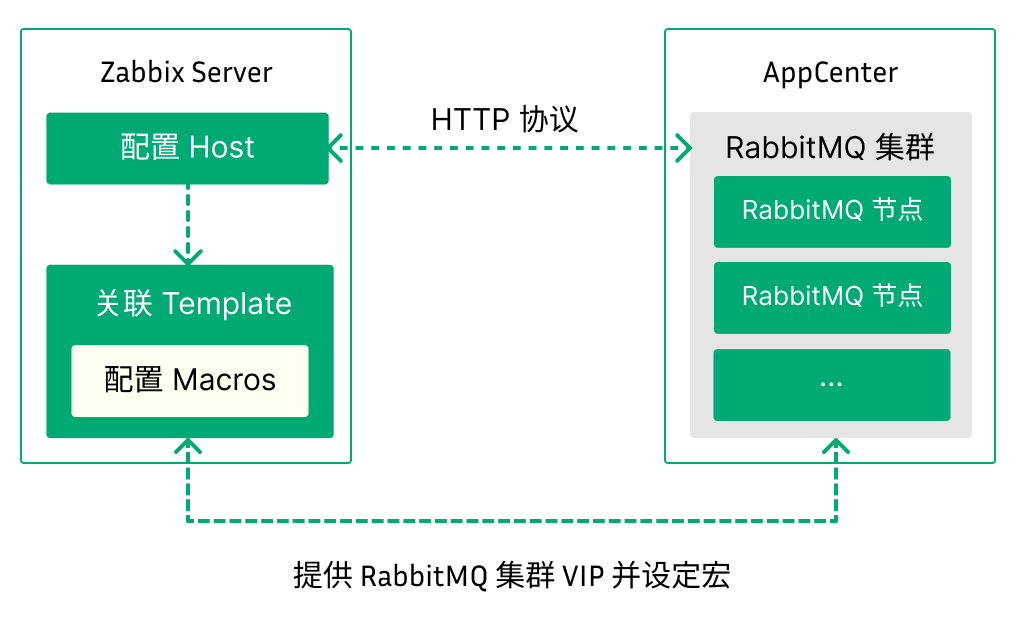
- Zabbix Server:负责接收 RabbitMQ 集群发送的报告信息的核心组件,所有配置、统计数据及操作数据均由其组织进行。
- Host:配置 Host,并设置模板(Templates)和宏(Macros),使 Zabbix Server 与 RabbitMQ 集群建立连接。
本小节主要介绍如何配置 Zabbix Server 监控 RabbitMQ 集群。
约束限制
-
仅 RabbitMQ 3.6.10 - QingCloud1.0 及以上版本支持配置 Zabbix 监控。
-
配置监控的 RabbitMQ 用户的角色必须为
monitoring。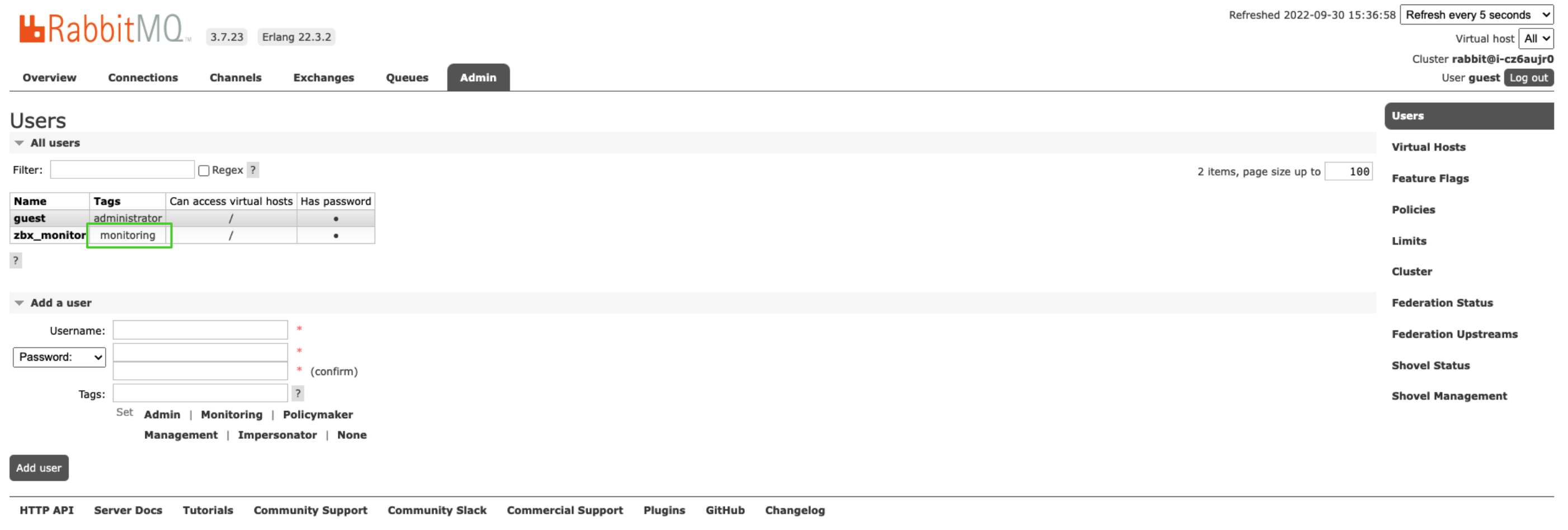
前提条件
-
已获取管理控制台登录账号和密码,且已获取集群操作权限。
-
已创建 RabbitMQ 集群,且集群状态为
活跃。注意
请确保安装 Zabbix 的服务器与 RabbitMQ 之间的网络通畅。
若安装 Zabbix 的服务器与 RabbitMQ 网络不通,可通过边界路由器或 VPN 等方式打通网络。不建议通过端口转发的方式将服务暴露到公网,以免造成 RabbitMQ 关键信息暴露等风险。
操作步骤
RabbitMQ 集群默认支持 Zabbix 监控服务,登录 Zabbix Server 的 Web 界面进行监控配置后即可正常使用 Zabbix 监控。
记录集群 Zabbix 监控节点地址
-
登录管理控制台。
-
选择产品与服务 > 消息队列与中间件 > RabbitMQ 服务,进入 RabbitMQ 服务管理页面。
-
选择目标集群,点击目标集群 ID,进入集群详情页面。
-
在服务端口信息模块,查看待监控集群的 VIP 地址。
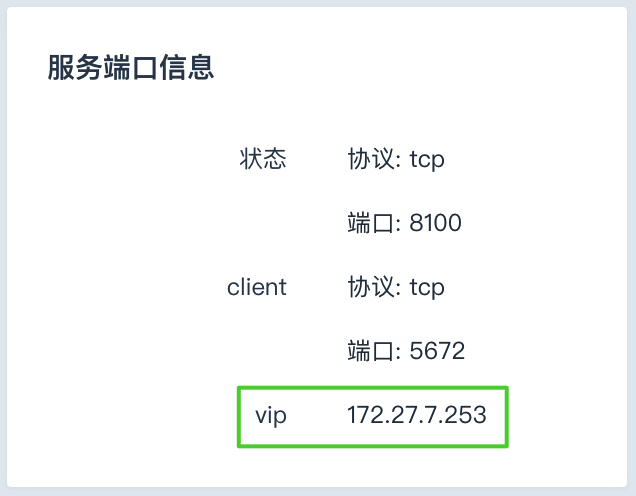
配置 Zabbix Server
-
使用浏览器,登录 Zabbix Server 的 Web 界面。
-
在左侧导航栏选择 Configuration > Hosts,进入主机管理页面。
-
在页面右上角,点击 Create host,进入主机配置页面。
-
在 Hosts 页签,配置 RabbitMQ 的集群 VIP 为监控主机。
- Host name 自定义主机名称,例如
rabbitmq-doc。 - Templates 选择模版,您可以选择系统自带且适用于 RabbitMQ 集群的模板,此处以模板
RabbitMQ cluster by HTTP为例;您也可以在 Configuration > Templates 界面自定义模板,详细操作请参见 Zabbix。 - Host groups 选择主机组,便于对 Host 进行管理,此处以
Applications为例。 - Interfaces 参数值后点击 Add,并选择
Agent。- Interfaces 的 IP address 配置为 RabbitMQ 集群与 zabbix server 互通的 IP 地址(即 RabbitMQ 集群的 VIP)。
- Interfaces 的 Port 配置为集群 Zabbix 的服务端口,Zabbix 服务默认端口为
10050。
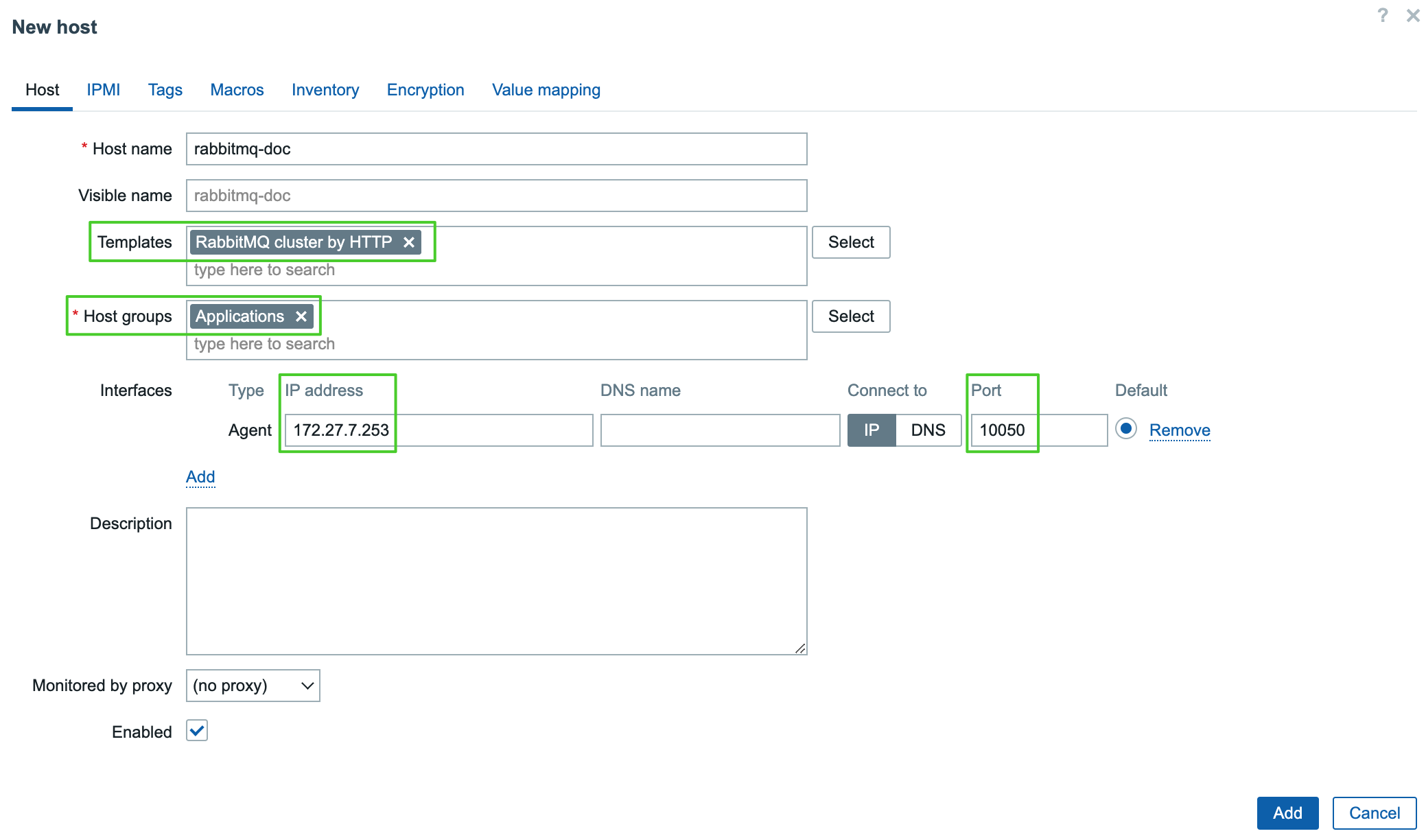
- Host name 自定义主机名称,例如
-
在 Macros 页签,配置主机宏参数。
- {$RABBITMQ.API.USER} 配置为集群监控服务账户的用户名,用户名默认为
zbx_monitor。 - {$RABBITMQ.API.PASSWORD} 配置为集群监控服务账户的密码,密码默认为
zbx_monitor。
注意
- 此处配置的用户,角色必须为
monitoring。 - 为避免敏感信息或重要信息被监控或泄露,请勿使用集群 root 账户或 admin 账户,建议使用专门用于集群监控服务的账户或者自定义权限的账户。
- Inherited and host macros 页签中的参数为默认宏函数,您可自行设定和修改。
- Host macros 页签下为主机宏,可自定义设置,也可使用 Inherited and host macros 页签中的宏函数,如果两者存在相同的宏,则主机宏将替代 Inherited and host macros 页签中的宏函数。
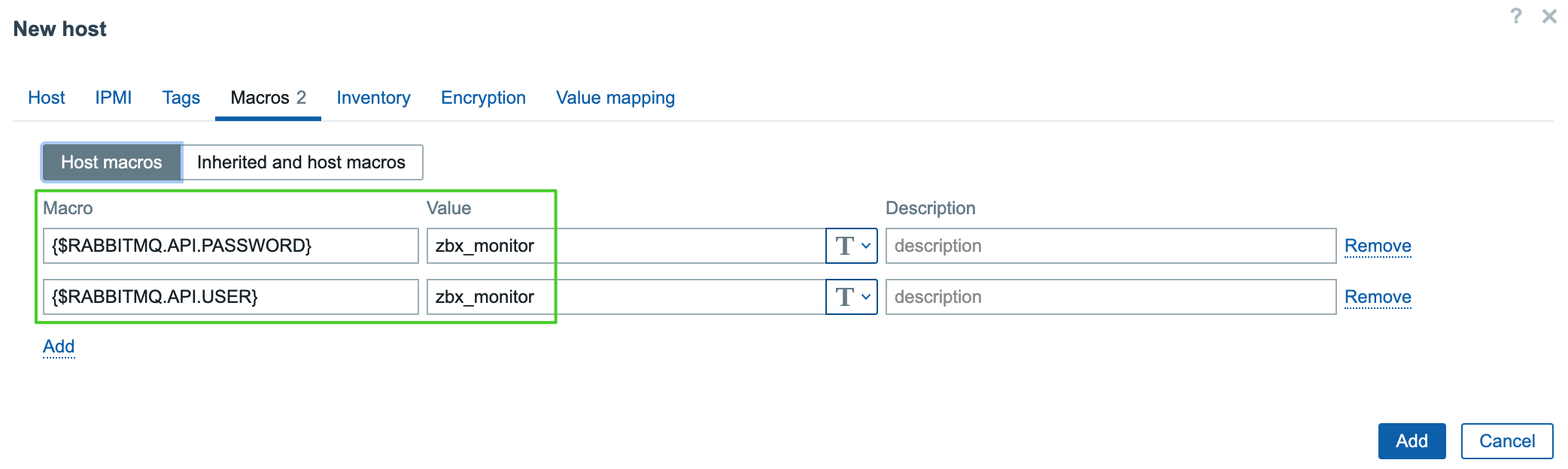
- {$RABBITMQ.API.USER} 配置为集群监控服务账户的用户名,用户名默认为
-
点击 Add,创建主机。
待主机的 Status 为
Enabled表示监控配置成功,即可查看采集的最新数据和监控图。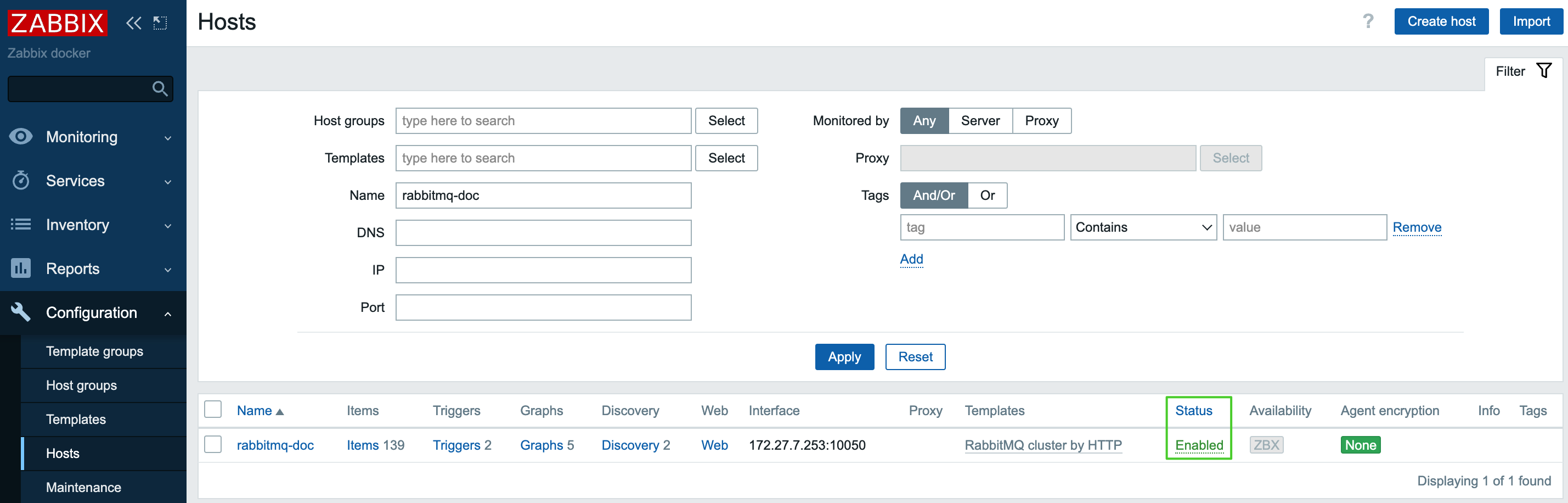
说明
- 更多 Zabbix 的使用方法,请参见 Zabbix。
- 若无需 Zabbix 监控服务时,可在 Configuration > Hosts 页面,勾选主机名称,点击 Disable 关闭服务,或点击 Delete 删除服务。
查看监控
-
在 Zabbix Server 的 Web 界面,选择 Configuration > Hosts,进入主机管理页面。
-
点击主机名称所在行的 Items、Triggers、Graphs、Discovery,可查看 Zabbix Server 对 RabbitMQ 集群支持的监控项、触发器、数据图表等详细监控信息。
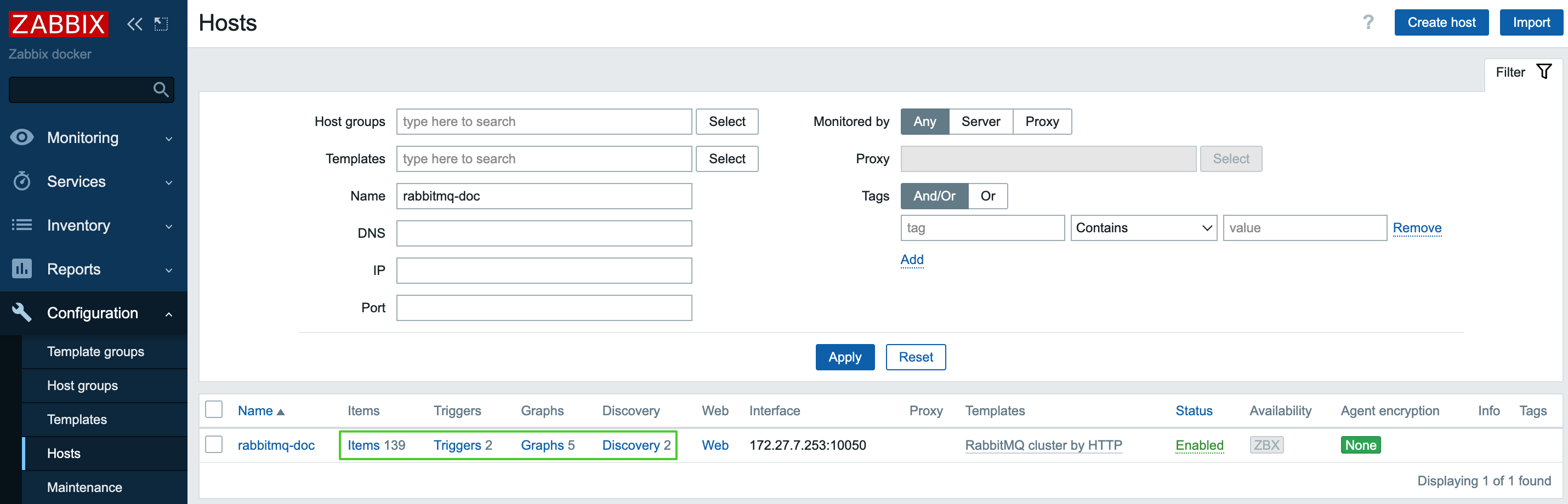
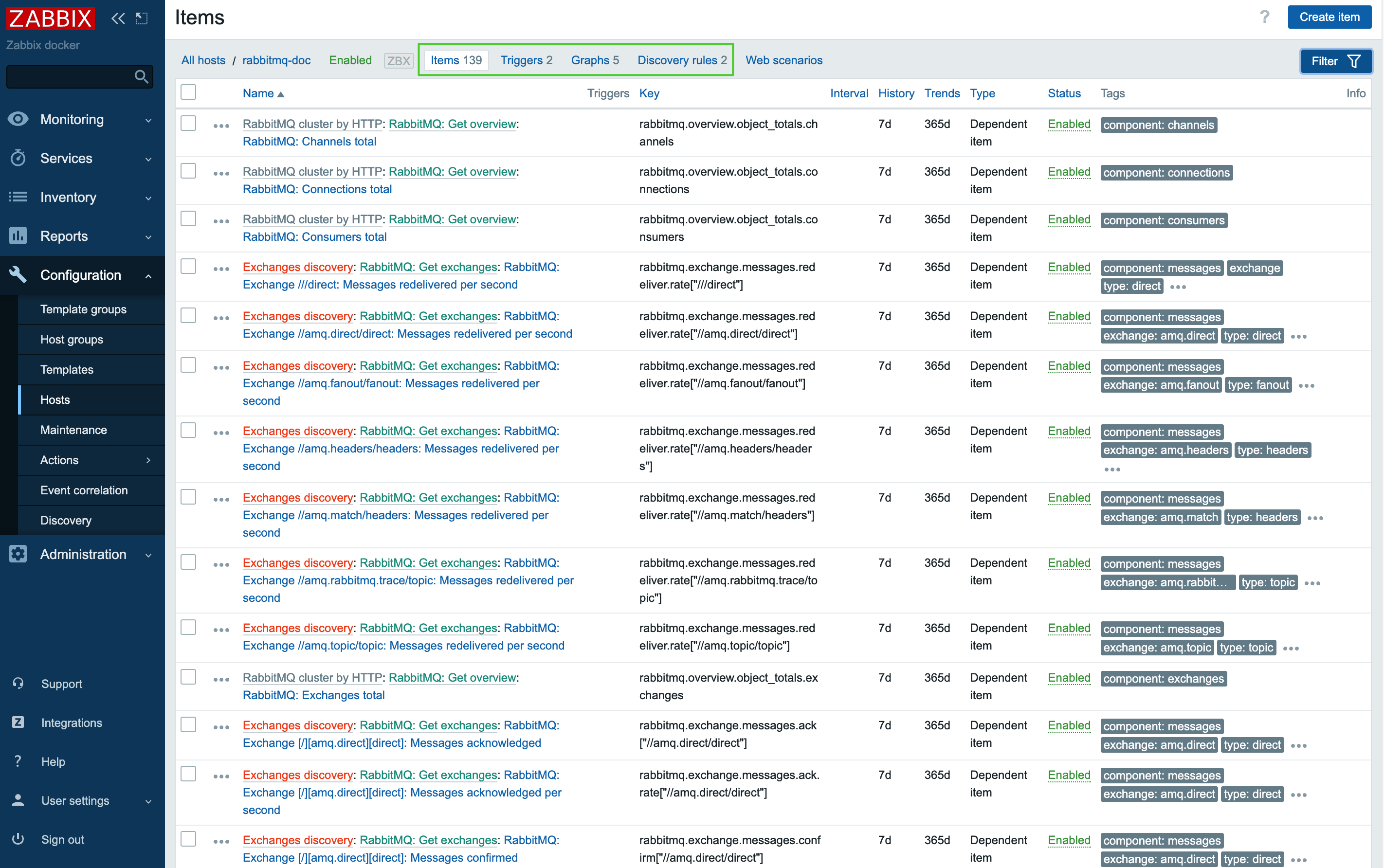
-
在 Zabbix Server 的 Web 界面,选择 Monitoring > Hosts,进入主机监控页面。
-
点击主机名称,选择 Graphs。
可查看监控图表。
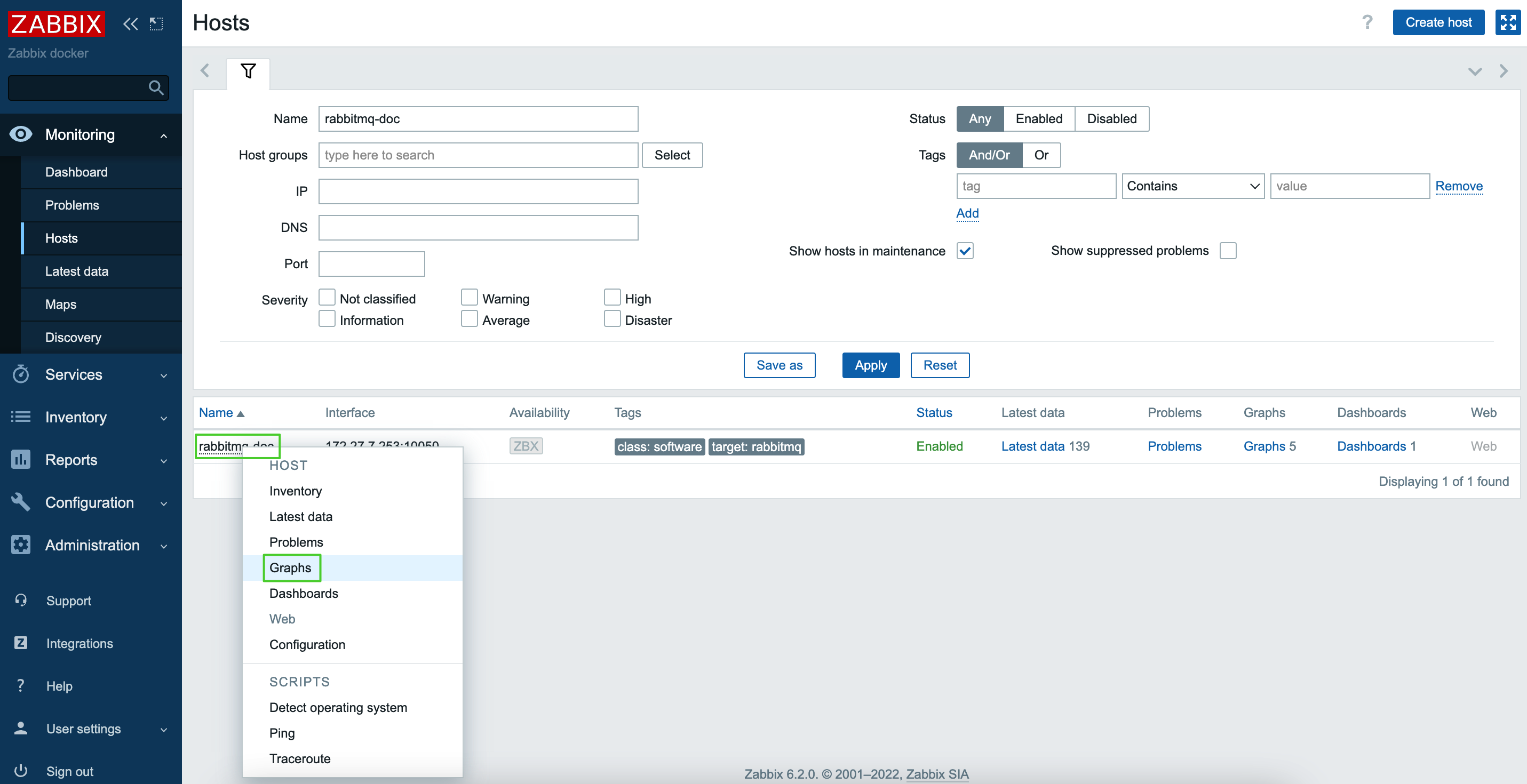
-
点击右上角时间可筛选对应时间段的监控状况。
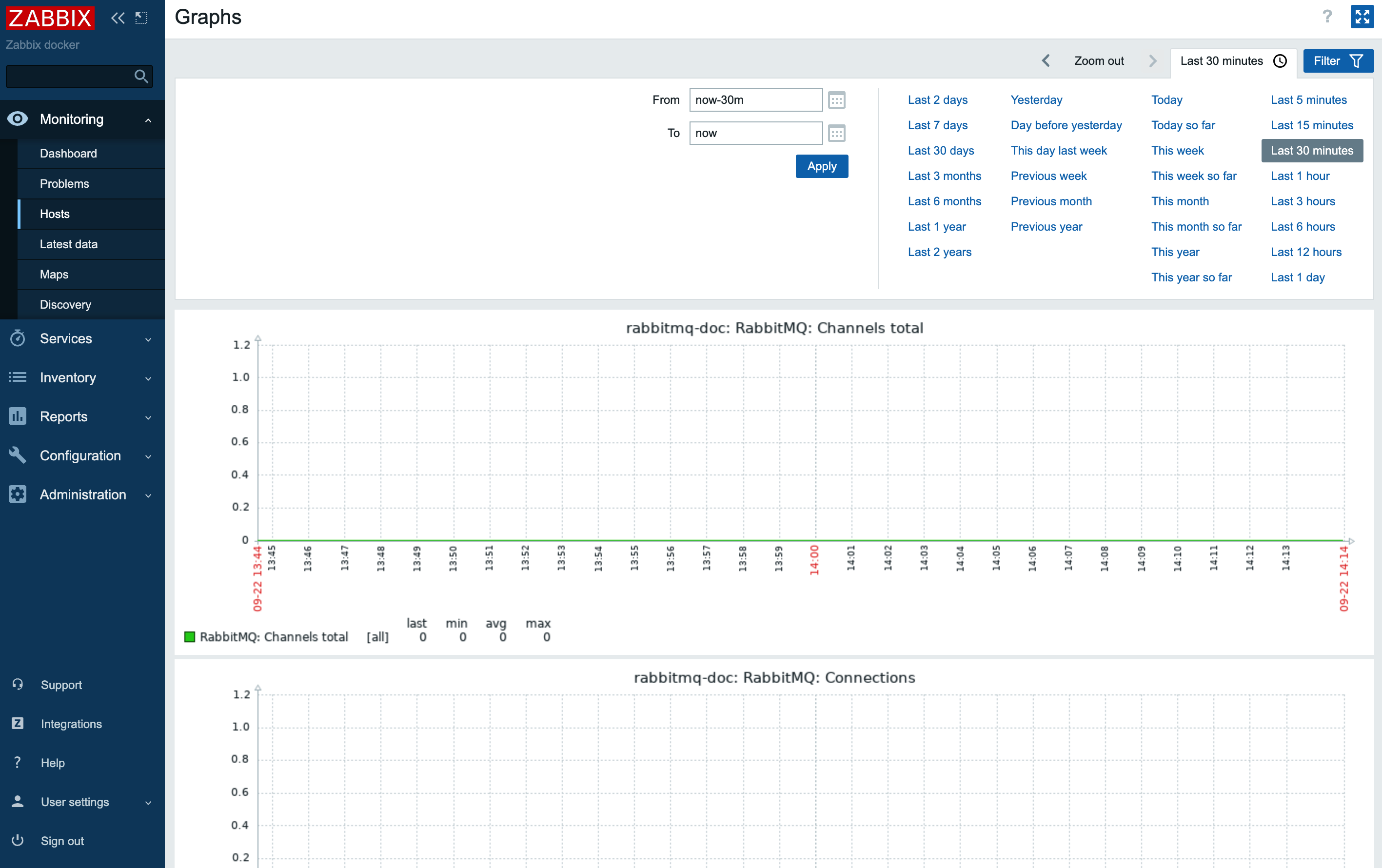
说明
更多关于 Zabbix 的监控项查询,请参见 Zabbix。